Di zaman modern, perangkat penyimpanan meningkat dari hari ke hari dan begitu pula teknologi penyimpanan data. Di era ini penggunaan CD / DVD menurun dari hari ke hari karena kapasitas ruang yang rendah, kecepatan pemrosesan memori yang rendah dan banyak lagi kerugian lainnya. Tetapi ketika Anda akan menginstal file setup untuk beberapa perangkat keras atau Anda ingin memutar film Blu-ray, drive DVD di komputer Anda menjadi bagian penting dari proses tersebut. Jika Anda tidak dapat menemukan drive DVD di penjelajah Anda, itu berarti Anda tidak akan dapat menjalankan DVD tersebut. Karena banyak alasan, masalah ini dapat terjadi, tetapi untuk sebagian besar kasus ini adalah file driver yang rusak atau firmware yang kedaluwarsa. Jangan khawatir, ada perbaikan yang tersedia untuk menyelesaikan masalah Anda. Namun, sebelum beralih ke solusi, coba solusi awal ini.
Solusi Awal -
1. Nyalakan kembali komputer Anda. Setelah reboot masukkan DVD, dan periksa apakah Anda dapat menemukan drive DVD.
2. Mulai ulang File Explorer dari jendela Task Manager pada perangkat Anda.
3. Jangan lupa untuk memeriksa DVD yang akan Anda gunakan, dengan menjalankannya di komputer terpisah.
4. Perbarui Windows 10 Anda ke versi terbaru.
Jika Anda masih tidak dapat melihat driver DVD di komputer Anda, lakukan perbaikan ini.
Fix-4 Menghapus kunci UpperFilters / LowerFilters di Registry Anda
Menghapus kunci UpperFilters / LowerFilters di Registry Anda dapat menyelesaikan masalah yang Anda hadapi dengan masalah driver CD / DVD di komputer Anda. Anda dapat melakukannya dengan mengikuti langkah-langkah ini-
[PENTING- ANDA HARUS MASUK SEBAGAI ADMINISTRATOR ]
1. Tekan tombol Windows + R untuk meluncurkan Run, dan ketik " regedit " dan tekan Enter . Klik " Ya " jika Anda diminta oleh Kontrol Akun Pengguna. Jendela Registry Editor akan terbuka di komputer Anda.
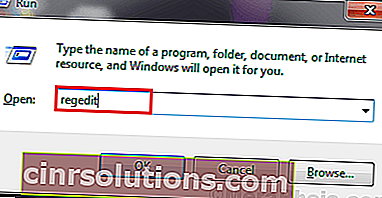
2. Arahkan ke lokasi ini di panel kiri Editor Registri -
HKEY_LOCAL_MACHINE \ SYSTEM \ CurrentControlSet \ Control \ Class \ {4D36E965-E325-11CE-BFC1-08002BE10318}
3. Pada panel kanan, periksa apakah Anda dapat menemukan tombol ' UpperFilters ' atau ' LowerFilters ' (Anda akan menemukan tombol 'UpperFilters' atau 'LowerFilters' di komputer Anda). Klik kanan padanya. Klik " Hapus ".
[CATATAN- Jika Anda tidak dapat menemukan kunci 'UpperFilters' atau 'LowerFilters' di Editor Registri, perbaikan ini tidak akan berfungsi untuk Anda]

4. Klik " Ya " untuk menghapus kunci.

Nyalakan ulang komputer Anda dan setelah sistem Anda boot, periksa apakah masalah Anda sudah diperbaiki atau belum. Jika Anda masih menghadapi masalah yang sama, lakukan perbaikan berikutnya. Anda akan dapat menemukan driver DVD.
Perbaiki 3 - Menggunakan editor registri
1. Buka lokasi berikut di editor registri
HKEY_LOCAL_MACHINE \ SYSTEM \ CurrentControlSet \ Services \ atapi \
2. Sekarang, klik kanan pada atapi dan buat kunci baru bernama Controller0 .

3. Klik Controller0 untuk memilihnya dan kemudian di sisi kanan, klik kanan pada ruang kosong dan buat Dword EnumDevice1 baru.
4. Ubah data nilainya menjadi 1 .

5. Mulai ulang PC.
Fix-1 Reset drive DVD dari Command Prompt-
Anda dapat mengatur ulang drive DVD dengan menjalankan satu perintah di jendela Command Prompt. Ikuti langkah-langkah mudah ini-
1. Tekan Windows Key + R untuk membuka Run , dan ketik " cmd.exe " dan tekan Ctrl + Shift + Enter untuk membuka Command Prompt dengan hak administratif.

2. Sekarang, di jendela Command Prompt , salin dan tempel perintah ini dan tekan Enter .
reg.exe menambahkan "HKLM \ System \ CurrentControlSet \ Services \ atapi \ Controller0" / f / v EnumDevice1 / t REG_DWORD / d 0x00000001

3. Tutup jendela Command Prompt . Restart komputer Anda dan setelah reboot periksa apakah Anda dapat menemukan driver DVD di File explorer Anda.
Jika Anda masih menghadapi masalah yang sama, lakukan perbaikan berikutnya.
Fix-2 Perbarui driver DVD Anda dari Device Manager-
Anda menghadapi masalah ini dengan driver DVD mungkin karena driver DVD Anda sudah ketinggalan zaman atau memiliki beberapa file yang rusak. Ikuti langkah-langkah mudah ini untuk memperbarui driver DVD Anda dari Device Manager-
1. Tekan Windows Key + R untuk membuka Run , dan ketik " devmgmt.msc ", tekan Enter. Jendela Device Manager akan terbuka.

2. Sekarang, di jendela Device Manager , perluas " drive DVD / CD-ROM " dan klik kanan pada drive CD / DVD yang Anda gunakan di komputer Anda. Kemudian klik " Perbarui driver ".

3. Anda akan ditanya “ Bagaimana Anda ingin mencari driver? “. Pilih opsi " Cari secara otomatis untuk perangkat lunak driver yang diperbarui ".

4. Tunggu hingga Windows mencari driver yang kompatibel untuk driver DVD Anda, mendownloadnya dan menginstalnya.
Sekarang, jika Anda melihat jendela bertuliskan “ Driver terbaik untuk perangkat Anda sudah diinstal. "Klik" Cari driver yang diperbarui di Pembaruan Windows ". Anda akan menginstal driver Anda bersama dengan Pembaruan Windows.

Nyalakan ulang komputer Anda.
Setelah me-reboot komputer Anda, periksa apakah masalah yang Anda hadapi telah diperbaiki atau belum. Jika Anda masih menghadapi masalah, lakukan perbaikan berikutnya.
Fix-3 Uninstall dan Reinstall Driver DVD
Menghapus dan menginstal ulang driver DVD dapat menghapus file yang rusak atau buruk dari driver DVD dari komputer Anda. Sekarang, pada langkah pertama penghapusan penginstalan driver DVD akan dilakukan, dan pada langkah berikutnya kita akan menginstal driver DVD.
Ikuti langkah-langkah ini untuk menghapus pengandar DVD Anda -
1. Tekan tombol Windows + R untuk membuka Jalankan . Sekarang, ketik " devmgmt.msc " dan tekan Enter . Utilitas Device Manager akan terbuka.

2. Sekarang, di jendela Device Manager , perluas " drive DVD / CD-ROM " dan klik kanan pada drive CD / DVD yang Anda gunakan di komputer Anda dan klik " Uninstall device ".

3. Klik " Uninstall " jika Anda diminta oleh " Peringatan: Anda tidak dapat menghapus perangkat ini dari sistem Anda. ”Ini akan menghapus driver DVD untuk sementara.

Pada langkah selanjutnya kita akan menginstal driver DVD lagi-
Metode 1-
Cukup reboot komputer Anda dan Windows akan menginstal driver yang telah dihapus instalasinya itu sendiri. Driver DVD Anda akan berfungsi dengan baik lagi.
Metode 2 -
Jika me-reboot komputer Anda tidak menginstal driver, maka Anda harus menginstal driver sendiri. Ikuti untuk menginstal driver secara manual-
1. Di jendela Device manager , klik "Action". Sekali lagi klik pada " Pindai perubahan perangkat keras ".

2. Ini akan menemukan driver yang telah dihapus instalasinya dan menginstal kembali driver tersebut.
Tutup jendela Device Manger . Restart komputer Anda untuk menyimpan perubahan.
Setelah reboot, periksa apakah Anda dapat menemukan driver CD / DVD di File Explorer . Lakukan perbaikan jika masalah masih berlanjut.
Fix-5 Gunakan Perbaikan Driver DVD -
Ada alat berguna gratis, Perbaikan Driver DVD dapat menganalisis dan memecahkan masalah Anda. Alat gratis ini sangat berguna yang dapat mendeteksi masalah Anda dan menyelesaikannya. Ikuti langkah ini-
[Anda memerlukan koneksi internet aktif untuk mengunduh driver]
1. Unduh perangkat lunak Perbaikan Driver DVD terbaru . Setelah mengunduh, buka lokasi unduhan. Klik dua kali pada file zip “DVDRepair Setup” untuk membukanya. Sekarang, sekali lagi klik dua kali "DVDRepair_1100_Setup" untuk membukanya.

2. Sekarang, di jendela Setup-DVD Drive Repair , klik " Install " untuk menginstal perangkat lunak. Ketika instalasi selesai, centang kotak " DVD Drive Repair " dan kemudian klik " Finish ".

3. Sekarang, ketika jendela DVD Drive Repair 2 muncul, klik " Perbaiki drive DVD ".

Tunggu beberapa saat sampai Perbaikan DVD memperbaiki drive Anda.
Nyalakan ulang komputer Anda dan periksa apakah solusi telah berfungsi untuk Anda. Masalah Anda harus diselesaikan.
CATATAN-
Jika Anda masih tidak dapat menemukan driver DVD di File Explorer, Anda dapat mengikuti tip ini yang pasti akan membantu Anda-
1. Copot pemasangan Drive Virtual yang Anda gunakan-
Jika Anda menggunakan Drive Virtual (Seperti Daemon Tools Lite), Anda harus menghapus penginstalannya.
Sebuah. Tekan Windows Key + R untuk meluncurkan Run , dan ketik " appwiz.cpl " dan tekan Enter .

b. Sekarang di jendela Program dan Fitur , cari tahu program disk virtual yang Anda gunakan dalam daftar program. Klik dua kali di atasnya untuk menginisialisasi proses penghapusan instalasi.
Selesaikan proses pencopotan pemasangan. Restart komputer Anda dan periksa apakah Anda dapat menemukan driver DVD di File Explorer.
2. Gunakan pemutar media gratis seperti VLC Media Player atau Gom Player. Dengan pemutar media ini, Anda dapat memutar film di DVD Anda tanpa mengakses drive DVD dari File Explorer.